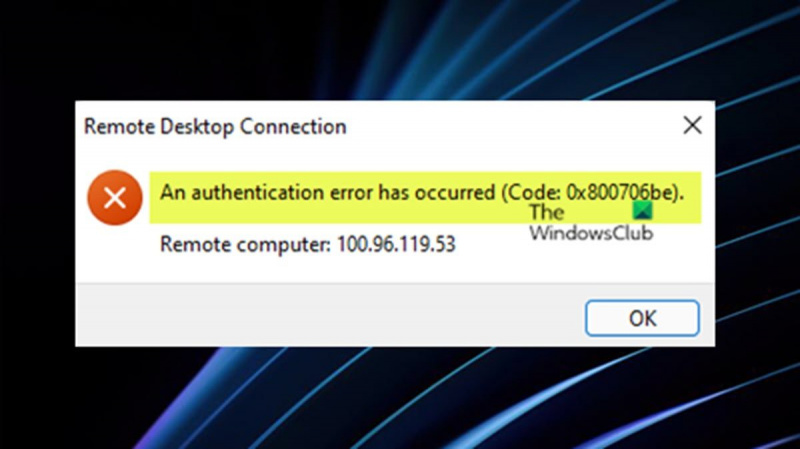Une erreur d'authentification s'est produite. Cette erreur est généralement causée par un problème avec votre connexion réseau ou avec le réseau lui-même. Il y a plusieurs choses que vous pouvez essayer de faire pour corriger cette erreur : - Vérifiez votre connexion réseau et assurez-vous qu'elle fonctionne correctement. - Essayez de redémarrer votre ordinateur et réessayez. - Si vous utilisez un VPN, assurez-vous que vous utilisez les bons paramètres de client et de serveur VPN. - Consultez votre administrateur réseau pour savoir s'il peut vous aider à résoudre ce problème.
Certains utilisateurs de PC Windows 11/10 signalent qu'ils reçoivent un message d'erreur. Une erreur d'authentification s'est produite avec code d'erreur 0x800706be lorsque vous essayez de vous connecter à l'ordinateur hôte via un bureau à distance. Cet article présente les solutions les plus applicables au problème.

Connexion Bureau à distance
Une erreur d'authentification s'est produite (Code : 0x800706be).
Ordinateur distant:<имя_компьютера или IP-адрес>
Une erreur d'authentification s'est produite (Code : 0x800706be)
Si vous recevez une erreur avec le message d'erreur et le code suivants Une erreur d'authentification s'est produite (Code : 0x800706be) Lorsque vous essayez de vous connecter à un PC Windows distant à partir d'un PC client Windows 11, vous pouvez appliquer nos solutions/contournements recommandés ci-dessous pour résoudre le problème.
- Liste de contrôle initiale
- Téléchargez et utilisez l'application Microsoft Remote Desktop.
- Activer et utiliser Remote Desktop sans mot de passe
- Effacer les informations d'identification dans Credential Manager
- Désactivez la connexion au bureau à distance avec l'authentification au niveau du réseau.
Examinons en détail ces solutions/contournements.
Lire : Remote Desktop ne peut pas se connecter à un ordinateur distant sous Windows
1] Liste de contrôle initiale
Une erreur d'authentification s'est produite (code : 0x800706be), indiquant que le problème est lié à une erreur d'authentification. Nous vous suggérons donc d'effectuer les tâches de cette liste de contrôle initiale, qui est un dépannage de base pour les causes profondes les plus courantes du problème que vous rencontrez sur votre PC. Après avoir terminé chaque tâche, vérifiez si vous pouvez vous connecter à distance sans problème.
- Mettre à jour Windows vers la dernière version . Le plus souvent, les problèmes que vous pouvez rencontrer avec votre PC peuvent être résolus simplement en mettant à jour Windows vers la dernière build/version. Les mises à jour peuvent prévenir les problèmes de sécurité, améliorer la compatibilité et les fonctionnalités du programme et généralement corriger les bogues présents dans les versions précédentes du système d'exploitation.
- Exécuter l'analyse SFC . En plus ou en combinaison avec des versions obsolètes de Windows installées sur votre PC, les fichiers système corrompus sont la principale source de problèmes de PC. Ainsi, si vous rencontrez des problèmes et que votre système est à jour, vous pouvez exécuter une analyse SFC qui vérifie l'intégrité des fichiers système Windows en analysant tous les fichiers système protégés et en remplaçant les fichiers corrompus par une copie en cache située dans un dossier compressé. Si l'analyse SFC échoue la première fois, vous pouvez exécuter une analyse DISM et relancer l'analyse SFC lorsqu'elle est terminée.
- Effectuer une restauration du système . Si cette fonction est activée sur votre système, la fonction de restauration du système est pratique lorsque des modifications sont apportées à votre système, ce qui peut également impliquer l'installation d'une nouvelle mise à jour du système qui semble avoir cassé certains aspects de la fonctionnalité du système d'exploitation, surtout si vous étiez sûr que tout fonctionnait bien avant la mise à jour.
- Créer un nouveau compte utilisateur . Un compte d'utilisateur corrompu, qui peut être causé par plusieurs raisons, notamment un arrêt anormal ou inattendu de votre appareil Windows 11/10, peut être la cause probable du problème que vous rencontrez. Dans ce cas, pour vérifier si vous avez un problème, vous devez créer un nouveau compte utilisateur et vous connecter au nouveau compte. Si le problème ne se reproduit pas, vous pouvez réparer le profil utilisateur corrompu et voir si le problème est résolu. Sinon, accédez simplement au nouveau compte d'utilisateur que vous avez créé.
- Décochez toutes les options et réactivez chaque option si nécessaire. . En ce qui concerne le problème en question, cette astuce aurait fonctionné pour certains utilisateurs de PC concernés. Au démarrage de Remote Desktop Client, cliquez sur l'icône Afficher les options liste déroulante, puis effacez toutes les options dans Général , afficher , ressource locale , et Expérience onglets. Après cela, connectez-vous à l'ordinateur distant et une fois que vous avez établi une session à distance, vous pouvez réactiver toutes ces options ou les activer au besoin.
Lire : Une erreur d'authentification RDP s'est produite, la fonction demandée n'est pas prise en charge
2] Téléchargez et utilisez l'application Microsoft Remote Desktop.
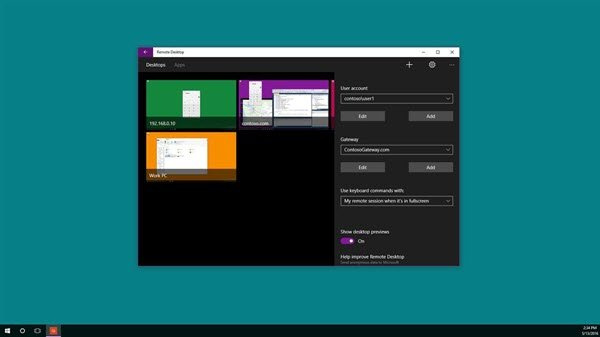
Il s'agit plus d'une solution de contournement que d'une solution qui nécessite que vous téléchargiez et utilisiez l'application Microsoft Remote Desktop à partir du Microsoft Store au lieu d'utiliser le client Remote Desktop intégré (mstsc.exe). Bien que cela ait fonctionné pour la majorité des utilisateurs de PC concernés, ils ont signalé que l'application avait trop peu de fonctionnalités et que l'utilisation de l'application n'était pas une solution pour une utilisation quotidienne complète, ou si le plein écran sans barre des tâches du système local/client était requis. Quoi qu'il en soit, vous devriez essayer et si vous ne trouvez pas l'application appropriée ou si elle ne fonctionne tout simplement pas pour vous, vous pouvez utiliser l'un de ces meilleurs logiciels de bureau à distance gratuits pour Windows 11/10 ou passer à la suivante solution.
3] Activer et utiliser le bureau à distance sans mot de passe
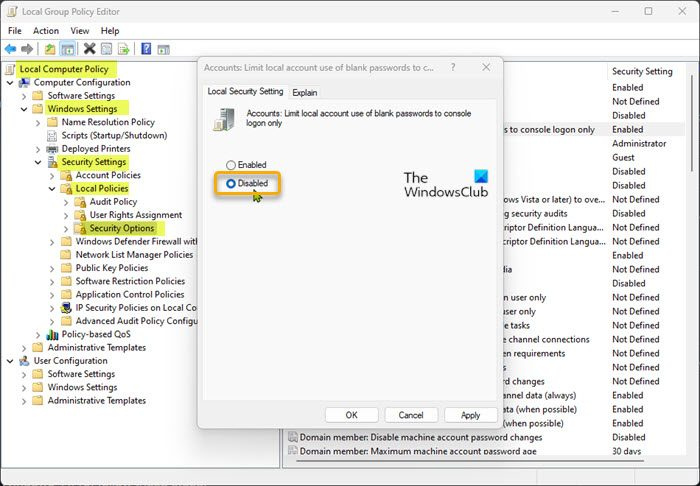
Par défaut, les utilisateurs de PC doivent définir un mot de passe pour accéder et utiliser la fonction de bureau à distance intégrée dans le système d'exploitation Windows. Étant donné que l'erreur en question est une erreur d'authentification RDP, qui peut avoir été causée par votre tentative de connexion et de connexion à distance via le protocole de bureau à distance (RDP) avec un compte d'utilisateur sans mot de passe défini ou un nom d'utilisateur avec un mot de passe vide (null) . . Dans tous les cas, vous avez deux options pour résoudre le problème :
- Pour des raisons de sécurité, définissez un mot de passe pour le compte d'utilisateur qui nécessite une connexion à distance à l'ordinateur via Remote Desktop.
- Si vous ne parvenez pas ou ne parvenez pas à attribuer un mot de passe à un compte d'utilisateur, vous pouvez suivre les instructions du guide pour l'une des méthodes, à quel point activer et utiliser le bureau à distance sans mot de passe .
4] Effacer les informations d'identification dans Credential Manager.
Credential Manager vous permet d'afficher et de supprimer les identifiants de connexion enregistrés pour les sites Web, les applications connectées et les réseaux. Idéalement, vous ne devriez pas supprimer les informations d'identification enregistrées. Cependant, comme toutes les données mises en cache sur votre PC, ces informations d'identification mises en cache peuvent facilement être corrompues ou simplement échouer sans raison, ce qui entraîne le problème d'authentification auquel vous êtes actuellement confronté. Dans ce cas, il devient nécessaire d'effacer toutes les informations d'identification dans le gestionnaire d'informations d'identification à partir duquel vos données seront supprimées et vous recommencerez à zéro, ce qui restaurera le cache des informations d'identification à son état d'origine.
Lire : Erreur lors de la saisie des informations d'identification réseau dans Windows
cliente de facebook messenger
5] Désactiver la connexion au bureau à distance avec l'authentification au niveau du réseau
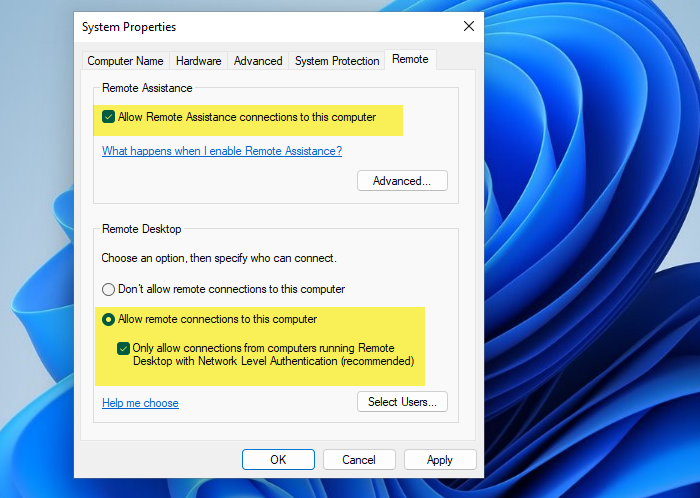
L'authentification au niveau du réseau (NLA) est une fonctionnalité des services Bureau à distance (serveur RDP) ou de la connexion Bureau à distance (client RDP) qui oblige l'utilisateur qui se connecte à s'authentifier avant d'établir une session avec le serveur. Cette fonctionnalité est requise pour les connexions RDP sécurisées car NLA est la façon dont Windows authentifie les clients et les serveurs de bureau à distance avant d'envoyer vos informations d'identification à l'ordinateur distant.
Étant donné que vous 'faites confiance' à la machine hôte à laquelle vous essayez de vous connecter, vous pouvez désactiver la connexion Bureau à distance avec authentification au niveau du réseau sur la machine cible en procédant comme suit :
- ouvrir Panneau de commande .
- Choisir Sécurité et système .
- Cliquez maintenant Autoriser l'accès à distance .
- Aller à Télécommande languette
- Vérifier Autoriser les connexions d'assistance à distance à cet ordinateur option.
- Dans la section Bureau à distance de la page, sélectionnez le bouton radio pour Autoriser les connexions à distance à ce ordinateur option.
- Décochez maintenant Autoriser uniquement les connexions à partir d'ordinateurs exécutant Remote Desktop avec l'authentification au niveau du réseau (recommandé) option.
- Cliquez sur Appliquer > BIEN pour enregistrer les modifications.
Lire : Impossible de se connecter au serveur RDS après le redémarrage du serveur ou de Windows Update
J'espère que cela t'aides!
Ces messages avec des codes d'erreur similaires pourraient vous intéresser :
- Correction de l'erreur 0x800706BE pour Windows Update, Xbox ou imprimante
- Erreurs d'étalonnage du diagnostic vocal 0x80004003 ou 0x800706BE
- Impossible de démarrer la caméra, erreur 0xa00f4246 (0x800706BE) sous Windows
Que signifie le code d'erreur 0x800706be ?
Le code d'erreur 0x800706be est connu pour se produire avec divers événements. La résolution réussie de l'erreur dépendra de l'instance dans laquelle vous avez rencontré le code d'erreur. Vous obtiendrez probablement ce code d'erreur en raison d'un problème de fichier système. Il s'agit d'une erreur générale indiquant un fichier système mal configuré ou corrompu.
Dois-je désactiver l'appel de procédure à distance ?
De nombreuses procédures du système d'exploitation Windows dépendent du service RPC. Microsoft vous recommande de ne pas désactiver le service RPC. Par défaut, RPC utilise la plage de ports 1024 à 5000 pour allouer des ports aux terminaux.